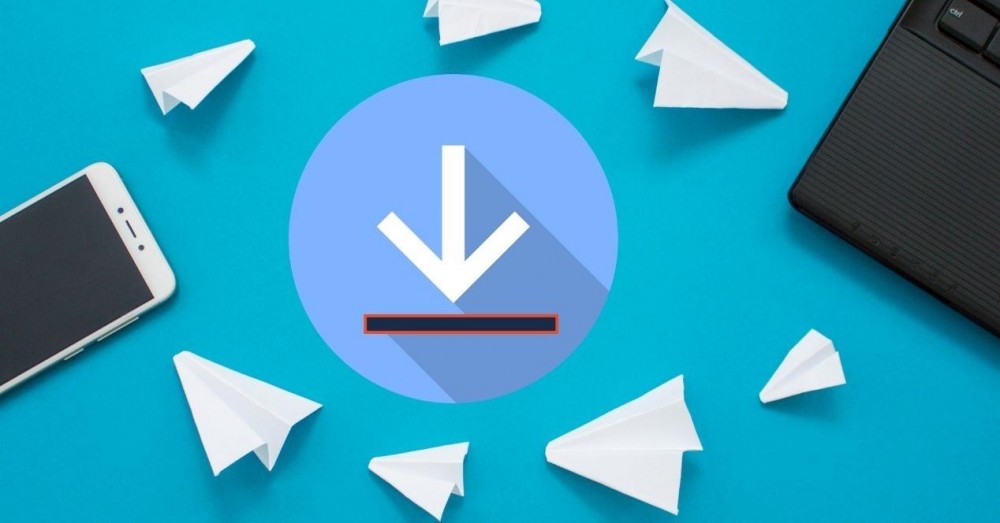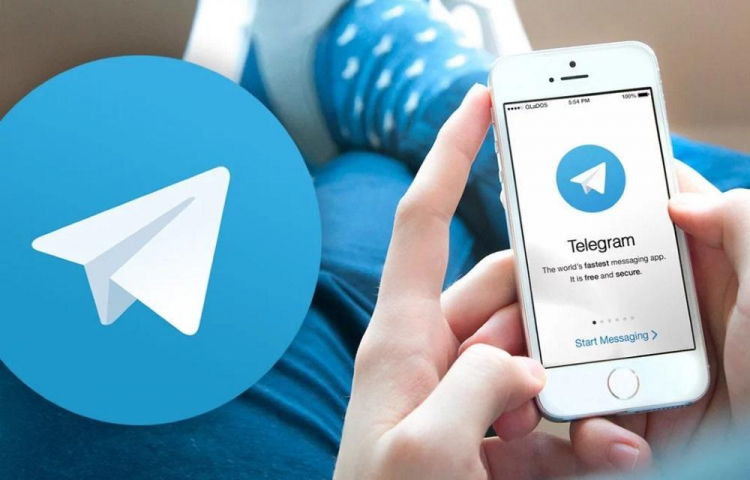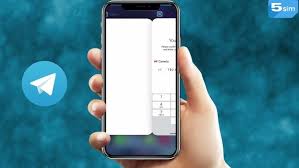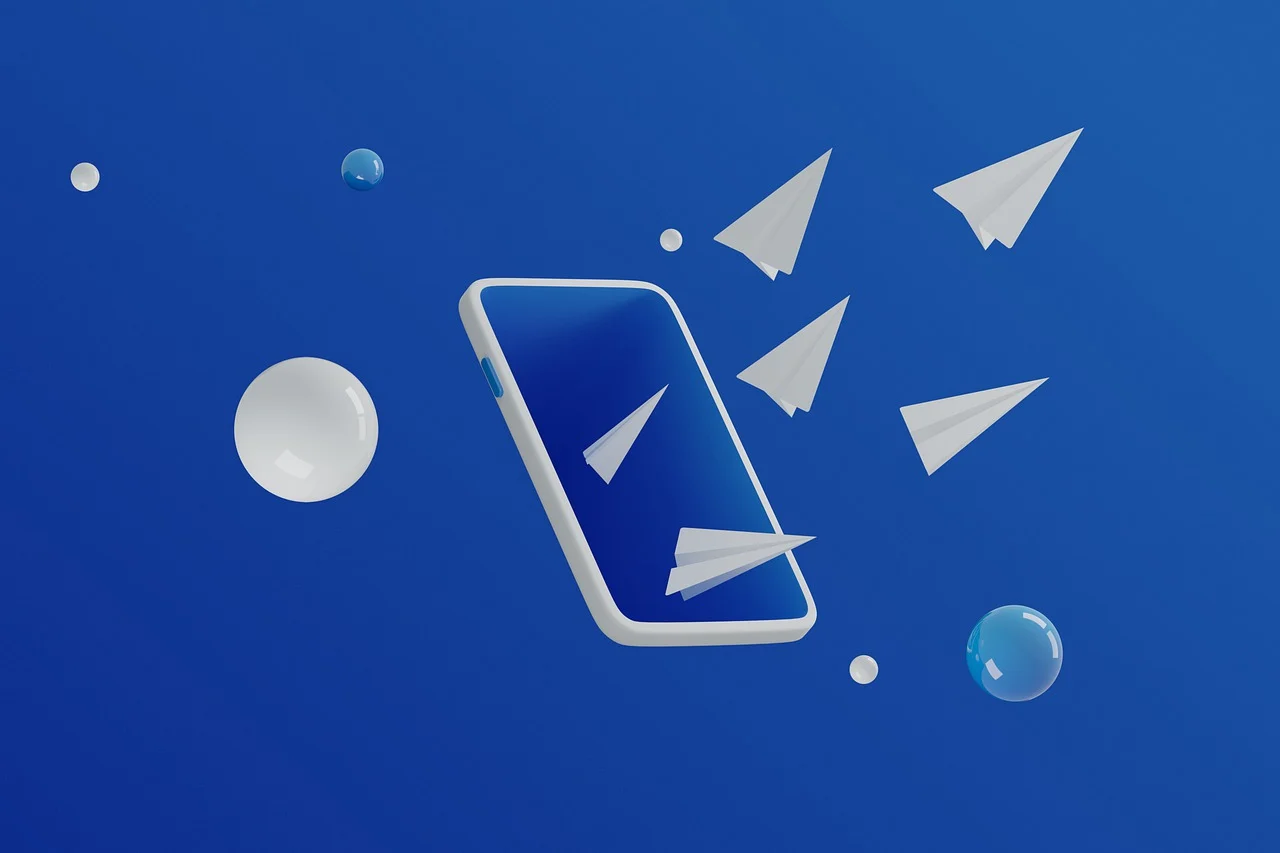在 Telegram 中保存别人的头像很简单。只需打开您想保存头像的用户的个人资料,然后点击头像以放大显示。在放大后的界面,长按头像直到出现保存选项,然后选择保存图片即可。
准备工作
下载并安装Telegram
- 选择设备:首先,决定您将在哪种设备上使用Telegram——无论是智能手机、平板还是电脑,Telegram都提供了适配的版本。
- 访问应用商店:在您的设备上,打开相应的应用商店——对于Android设备,这通常是Google Play商店;对于iOS设备,则是Apple App Store;对于电脑,可以直接从Telegram官网下载桌面版本。
- 搜索Telegram:在应用商店的搜索栏中输入“Telegram”,然后从搜索结果中找到Telegram官方应用。确保下载的是官方版本以避免安全风险。
- 下载并安装:点击“安装”按钮开始下载。安装完成后,Telegram图标将出现在您的设备上。
- 更新至最新版本:为了确保您能够使用最新的功能和获得最佳的安全性,打开应用商店并检查Telegram是否有可用的更新。如果有,请更新至最新版本。
注册或登录Telegram账户
- 打开Telegram应用:找到并打开您设备上的Telegram应用。
- 选择注册或登录:
- 如果您是新用户,选择“开始使用”或“创建新账户”,并按照提示操作。
- 如果您已有账户,选择“登录”选项,并输入您的电话号码。
- 验证电话号码:无论是注册新账户还是登录,Telegram都会要求您输入电话号码,并通过发送短信验证码来验证。输入收到的验证码以继续。
- 设置用户信息:注册新账户的用户将需要设置自己的用户名和头像。这些信息将帮助您的朋友和家人在Telegram中识别和联系到您。
- 探索Telegram功能:完成注册或登录后,您可以开始探索Telegram的各种功能了,包括发送消息、创建群组、分享文件等。
通过上述步骤,您已经完成了准备工作,现在可以充分利用Telegram提供的强大通讯功能了。记得探索Telegram的隐私设置和高级功能,以最大化您的使用体验。
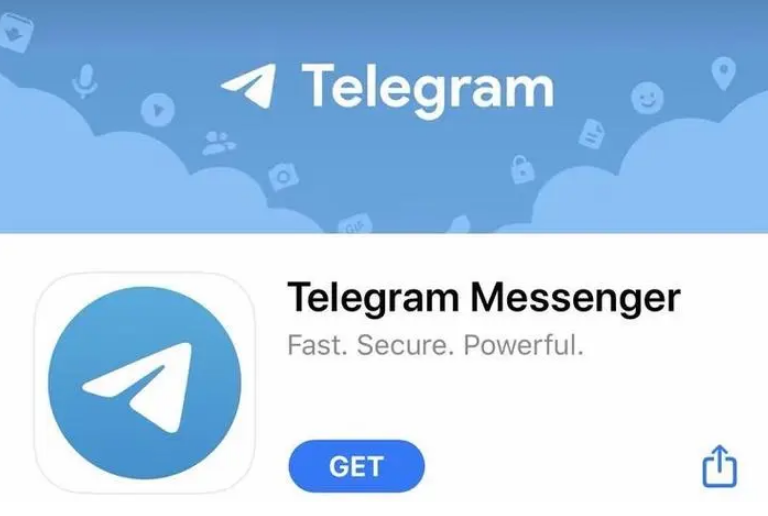
查找联系人
在Telegram中找到想要保存头像的联系人是一个直观而简单的过程。这里涉及到两种常见的方法:通过用户名搜索联系人和从聊天列表中选择联系人。这些方法为用户提供了灵活的方式来快速定位到特定的联系人或聊天。
通过用户名搜索联系人
- 打开Telegram应用,您会看到应用的主界面。在主界面的顶部,有一个放大镜图标,这是搜索功能的入口。点击这个图标,进入搜索界面。
- 在搜索栏中,输入您想要找到的联系人的用户名。用户名是Telegram用户的唯一标识,通常以”@”开头。重要的是,确保您输入的是正确的用户名,这包括大小写和任何特殊字符。
- 输入用户名后,应用会即时显示搜索结果。如果您输入的用户名准确无误,该联系人的信息将出现在结果列表中。在结果列表中找到目标联系人,并点击他们的名字,即可进入他们的聊天界面或者个人资料页面。
从聊天列表中选择联系人
- 如果您之前与该联系人有过互动,那么找到他们可能更加简单。首先,返回Telegram的主界面,这里展示了您的所有聊天记录。
- 滑动浏览聊天列表,找到您想要保存头像的联系人。聊天列表按照最后一次互动的时间顺序排列,因此,如果您最近与该联系人交谈过,他们应该会出现在列表的上方。
- 找到该联系人后,点击他们的聊天,这样不仅可以查看与该联系人的聊天记录,还可以访问他们的个人资料页面。在个人资料页面,您可以看到他们的头像、用户名、以及其他可能共享的信息。
通过这两种方法,无论是新联系人还是旧朋友,您都可以轻松地在Telegram中找到他们。一旦找到了想要的联系人,就可以进一步探索如何保存他们的头像。这个过程不仅体现了Telegram作为一款强大的通讯工具的灵活性,还展示了其对用户友好性的承诺。
保存头像的步骤
在Telegram中保存某人的头像可以通过几个简单的步骤完成,涉及到查看和截图,甚至可能使用第三方应用程序。这里,我们会详细讲解如何在不同类型的设备上执行这些操作,并提供安全性提示以确保您的行为符合网络礼仪和隐私保护。
打开联系人信息页面
- 在Telegram中找到并打开您想要保存头像的联系人聊天窗口。
- 点击页面顶部的联系人姓名或用户名,这将引导您进入他们的联系人信息页面。在这里,您可以看到他们的大头像,以及其他可能共享的个人信息。
点击并查看头像
- 在联系人信息页面,点击头像图片。Telegram会将头像放大显示,这样您可以更清楚地查看。
- 在这个放大视图中,您可以仔细查看头像的每一个细节。
使用屏幕截图功能保存头像
对于大多数用户来说,使用设备自带的屏幕截图功能是保存Telegram头像的最直接方式。
Android设备上的截图方法
- 大多数Android设备都支持同时按下电源键和音量减少键来截图。保持这两个按钮同时按下几秒钟,直到屏幕上出现截图的动画或提示音。
- 在某些Android设备上,您也可以使用手势截图,例如三指下滑屏幕,具体方法依据您的设备型号而定。
iOS设备上的截图方法
- 对于带有Face ID的iPhone,同时按下侧面按钮和音量增大按钮即可截图。
- 对于带有Home键的iPhone,同时按下顶部(或侧面)的唤醒/休眠按钮和Home键即可截图。
使用第三方应用程序保存头像(可选)
- 如果您想要更高质量的头像图像,或者希望有更多编辑选项,可以考虑使用第三方应用程序来下载或捕获Telegram头像。市面上有许多应用程序提供了这样的功能,包括图像编辑和管理工具。
- 重要的是,在使用任何第三方应用程序时,务必确保它来自可信赖的开发者,并仔细阅读应用的隐私政策,以保护您自己的信息安全。
安全性提示
- 在保存和使用别人的头像时,请始终记得尊重他人的隐私和版权。未经个人允许使用其个人照片,可能会侵犯他们的隐私权或版权。
- 如果您打算将头像用于公共场合或商业用途,最好先获得该联系人的明确同意。
- 记住,良好的网络礼仪是建立在相互尊重和理解的基础上的。
通过遵循上述步骤和建议,您不仅可以方便地保存想要的Telegram头像,还可以确保您的行为符合道德规范和法律要求。
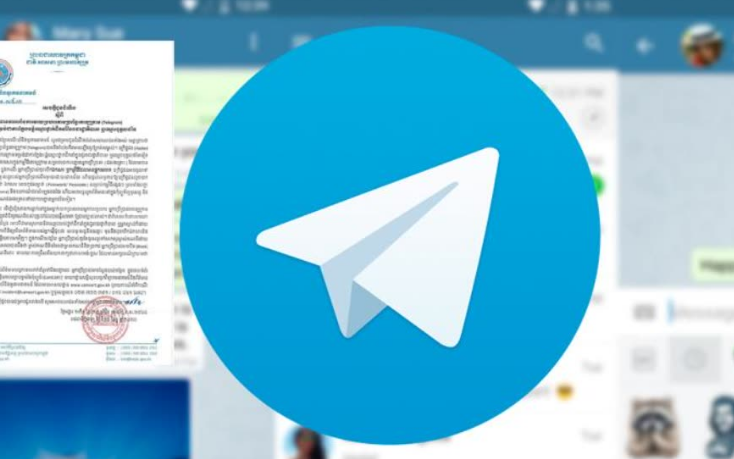
头像保存后的管理
一旦您成功保存了Telegram中的头像,接下来的重点是如何在设备上有效地查找、访问、管理和组织这些头像文件。这不仅涉及到对文件的基本处理技巧,还包括一些高效管理和优化存储空间的策略。
在设备上查找和访问保存的头像
Android设备:
- 在大多数Android设备上,保存的图片通常位于“相册”或“图库”应用中,在“截屏”文件夹里。您可以通过打开这些应用并浏览到相应文件夹来查找您的头像图片。
- 另外,使用文件管理器应用,如“文件”或“我的文件”,也可以直接访问到设备存储中的截图文件夹。通常,这个文件夹位于内部存储的“Pictures/Screenshots”路径下。
iOS设备:
- 在iOS设备上,所有的屏幕截图都会自动保存到“照片”应用中的“截屏”相册里。打开“照片”应用,然后选择“相册”标签页下的“截屏”相册即可查看和访问保存的头像图片。
- iOS的“文件”应用也提供了一种方式来访问设备上的文件和图片,尽管直接通过“照片”应用访问更为常见和方便。
管理和组织头像文件
- 创建专门的文件夹:考虑在您的设备存储或云存储服务上创建一个专门的文件夹来存放保存的头像图片。这样做可以帮助您保持文件的有序,便于将来的查找和使用。
- 重命名文件:为了更容易地识别和回顾,建议将保存的头像文件重新命名。使用描述性的名称,如联系人的名字或昵称,可以使管理过程更为高效。
- 备份和同步:为了防止意外丢失,定期备份您的头像文件至云存储服务是一个好习惯。此外,利用如Google照片、iCloud照片库等服务的自动同步功能,可以确保您在所有设备上都能访问到这些文件。
- 利用图片管理应用:有许多应用程序提供了强大的图片管理功能,包括标签、排序和搜索等。这些功能可以帮助您更有效地组织和查找图片,尤其是当图片数量较大时。
- 考虑隐私保护措施:在组织和分享保存的头像时,请继续保持对他人隐私的尊重。确保不会无意中泄露或滥用这些个人图片。
通过上述策略,您不仅能够保持设备上的头像文件井井有条,还能提高查找和使用这些文件的效率。同时,这也有助于确保您的数字存储空间得到最佳利用,同时保护个人和他人的隐私安全。